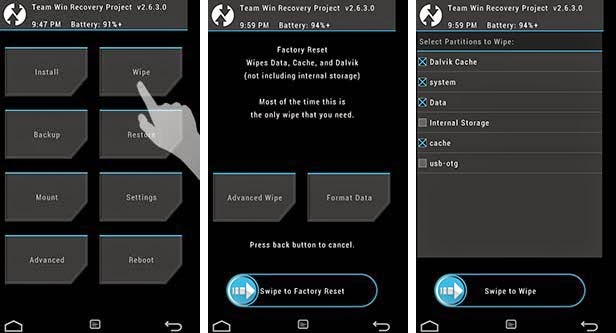Te enseñaremos como actualizar Android 8 a través de MIUI en varios dispositivos Android de Xiaomi usando el famoso modo de recuperación TWRP, en minutos podrás disfrutar de las últimas novedades del sistema de forma oficial.

Si tienes un Xiaomi compatible con la lista siguiente podrás actualizar Android 8.0 sin problema alguno de forma oficial, sin perder garantías o seguros.
Ahora, atención: no lo intentes si tu teléfono es otro modelo del mismo fabricante.
El proceso de actualización se divide en dos, en el primer apartado verás los requisitos y las descargas necesarias para proceder al segundo apartado donde están los pasos del proceso.
Requisitos para actualizar Android 8.0 a través de MIUI en Xiaomi
- Tu teléfono debe tener al menos un 80% de batería para evitar que se apague a la mitad del proceso, lo que dañaría el sistema gravemente
- Si tienes datos importantes crea un respaldo, el proceso eliminará todos los datos de tu equipo
- Si no tienes el bootloader desbloqueado tendrás que desbloquearlo, pide tu código de desbloqueo en este enlace
- Siguiendo este tutorial instala los controladores Fastboot en tu PC
- Descarga el modo de recuperación TWRP para tu modelo de teléfono desde los siguientes enlaces, renombra el archivo a img copia el archivo dentro de la carpeta de Fastboot:
- TWRP for the Xiaomi Mi Mix 2
- TWRP for the Xiaomi Mi Mix 2S
- TWRP for the Xiaomi Mi 5
- TWRP for the Xiaomi Mi 6
- TWRP for the Xiaomi Redmi Note 5 Pro
- TWRP for the Xiaomi Mi Note 2
- Descarga la ROM de MIUI de tu modelo desde los siguientes enlaces, cuando tengas la ROM copiala a la memoria externa de tu teléfono
- MIUI 10 for the Xiaomi Mi Mix 2
- MIUI 10 for the Xiaomi Mi Mix 2S
- MIUI 10 for the Xiaomi Mi 5
- MIUI 10 for the Xiaomi Mi 6
- MIUI 10 for the Xiaomi Redmi Note 5 Pro
- MIUI 10 for the Xiaomi Mi Note 2
- Descarga el instalador de aplicaciones de Android desde este enlace y cópialo a la misma ubicación que la ROM
SI todo ha ido bien hasta aquí ya es hora de iniciar el proceso, si tuviste problema con alguna descarga contáctanos antes de continuar.
Actualizar Android 8.0 a través de MIUI en Xiaomi
Estos son los pasos para instalar MIUI en tu dispositivo:
- Apaga tu teléfono, espera unos segundos y luego presiona el botón de volumen abajo junto al botón de apagado, cuando veas la pantalla de Fastboot suelta ambos botones
- Ve a la carpeta de los controladores Fastboot y mientras presionas la tecla shift da clic sobre la parte blanca y selecciona «Abrir ventana de comandos aquí«
- En la ventana de comandos escribe «fastboot boot TWRP.img» sin las comillas y presiona ENTER
- Tu teléfono se reiniciará en modo de recuperación, si no lo hace revisa todos los pasos anteriores
- En el modo de recuperación presiona WIPE y desliza para hacer una restauración de fabrica
- Cuando la restauración termina presiona INSTALL y busca la ROM, selecciónala y desliza para continuar, el proceso de instalación se llevará a cabo
- Cuando el proceso termine presiona HOME y luego repite el paso anterior para seleccionar las aplicaciones de Google
- Cuando vuelvas a la ventana principal presiona REBOOT > SYSTEM, el teléfono se reiniciará y si todo va bien en minutos verás la pantalla de bienvenida, has terminado
Si tuviste algún problema para Actualizar Android 8.0 con MIUI en los teléfonos de Xiaomi te esperamos en los comentarios o en Facebook, con gusto podemos ayudarte.